چگونه تلویزیون را به وای فای وصل کنیم؟
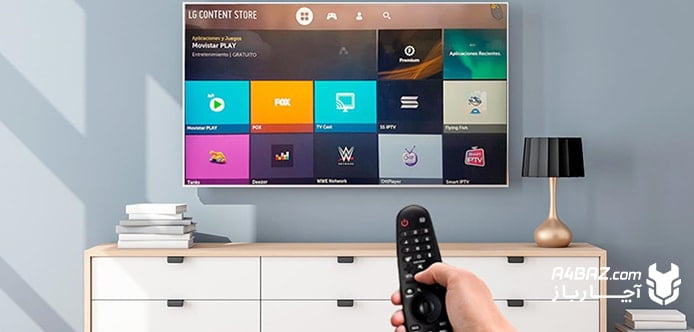
در گذشته نه چندان دور، برای دیدن فیلم از CD و DVD استفاده میکردیم. اما از سال 2009 به بعد با ورود تلویزیونهای هوشمند یا اسمارت، بساط CD و DVD به تدریج جمع شد. تکنولوژیها پیشرفته کرد و ابزار و وسائل جدیدی در حوزه دیجیتال و تلویزیون روانه بازار شدند. در این میان تلویزیونهای جدید مدرنتر و پیشرفتهتری با صفحات بزرگ به بازار آمدند. قابلیت اتصال تلویزیون به اینترنت از ویژگی این دستگاههاست و کاربردهای فراوان و متعدد دارند. قدرت تلویزیونهای هوشمند فراتر از آن چیزی است که ما میتوانیم تصور کنیم و خدماتی بسیار بیشتر از نمایش فیلم و کارتون و … دارند.
در این مطلب قصد داریم تا شما را با نحوه اتصال تلویزیون به اینترنت آشنا کنیم و از سیر تا پیاز راههای اتصال به اینترنت از طریق تلویزیون و گوشیهای هوشمند را با شما در میان بگذاریم.
فهرست مطالب
دستگاه اتصال تلویزیون معمولی به اینترنت
اگر تلویزیون شما قدیمی شده و قصد دارید یک تلویزیون جدید بخرید با این قیمتهای بالا، بهتر است که فعلا منصرف شوید و از دستگاههایی به نام اسمارت باکس، اندروید باکس و یا مدیا هاب استفاده کنید. این محصولات یک وسیله بسیار مناسب و پرکاربرد برای افرادی هستند که تلویزیونشان معمولی بوده و امکان اتصال به اینترنت ندارند.
این محصولات قیمت بسیار مناسبی نیز دارند. البته دستگاههای پیشنهادی نه تنها برای تلویزیونهای قدیمی کاربردی هستند، بلکه در تلویزیونهای جدید اسمارت نیز میتوان از آنها استفاده کرده و قابلیتهای تلویزیونهای هوشمند را افزایش داد. در این مقاله در مورد تبدیل تلویزیون معمولی به هوشمند بیشتر بخوانید.

روش اتصال تلویزیونهای هوشمند به اینترنت
برای این کار کافی است با آموزش اتصال تلویزیون به اینترنت آشنا شوید و از امکانات متنوع تلویزیونتان استفاده کنید. اما قبل از آموزش اتصال تلویزیون به اینترنت باید به چند نکته اشاره کنیم تا در زمان استفاده دچار مشکل نشوید.
اقدامات قبل از اتصال تلویزیون هوشمند به اینترنت
⇐ ۱- پهنای باند اینترنتی که استفاده میکنید، برای داشتن کیفیت مطلوب در تلویزیون بسیار مهم است، پهنای باندتان باید وسیع باشد.
حداقل پهنای باند اینترنی باید 2Mbps تا 5Mbps باشد تا در هنگام تماشای آنلاین فیلمهای مستند و یا اجرای بازی آنلاین دچار مشکل نشوید.
⇐ ۲- برای راه اندازی یک شبکه و دسترسی به اینترنت و شبکه خانگی به یک مودم با قابلیت روتر نیاز دارید. به طور مثال یک کابل LAN را از مودم به تلویزیون متصل کنید.
⇐ ۳- مرحله بعد رفتن به سراغ تنظیمهای تلویزیون و مسیر شبکه است. باید در این قسمت آدرس IP را به تلویزیون داده و گزینه اتصال و ذخیرهسازی را انتخاب کنید.
تا اینجا شما امکانات و شرایط را برای اتصال تلویزیون به اینترنت مهیا کردهاید. در ادامه در مورد شیوههای اتصال تلویزیون به اینترنت با یکدیگر صحبت کنیم.
برای اتصال تلویزیون به اینترنت باید از دو شیوه زیر کمک بگیرید که در ادامه به آن اشاره میکنیم.
- اتصال تلویزیون به اینترنت از طریق کابل Ethernet
- آموزش اتصال تلویزیون به اینترنت از طریق Wireless
برای خرید تجهیزات شبکه مثل مودم، روتر و … میتوانید از طریق فروشگاه فالنیک اقدام کنید.
اتصال تلویزیون هوشمند ال جی و سامسونگ به اینترنت از طریق کابل Ethernet
یکی از روشهای اتصال هر دو تلویزیون ال جی و سامسونگ به اینترنت استفاده از کابل LAN و اتصال آن به مودم و تلویزیون است. زمانی که کابل LAN را به مودم و تلویزیون وصل کردید به سراغ دکمه Home یا Menu روی کنترل تلویزیون رفته و گزینه Setup را انتخاب و OK را میزنید.
در تلویزیونهای LG به جای OK باید Enter را بزنید. سپس به قسمت Network رفته و Network selection و Cable را انتخاب میکنید.
کار اصلی از اینجا شروع می شود:
- وارد Cable Network setup شوید
- Enternet selection را در حالت Auto setup قرار دهید. در این حالت به صورت خودکار آی پی را دریافت میکند و اتصال صورت میگیرد.
آموزش اتصال تلویزیون ال جی و سامسونگ به اینترنت از طریق Wireless
اگر تلویزیون شما از آن دسته تلویزیونهای هوشمند است که میتواند به Wi-Fi وصل شود، کافی است مراحل زیر را با یکدیگر مرور کنیم:
- وارد گزینه Menu روی کنترل تلویزیون شده و در قسمت Setup گزینه تایید یا ok را بزنید.
- وارد Wireless Network setup شده و Internet Protocol setup را در حالت Auto setup قرار دهید.
- مرحله سوم با انتخاب گزینه Access Pint select میتوانید اتصال تلویزیون به اینترنت را به اتمام برسانید و تمام شبکههای متصل به وایرلس را در صفحه تلویزیون مشاهده کنید. از میان انواع وایرلسها، وایرلس خود را پیدا کرده و پسوردتان را بزنید و به اینترنت متصل شوید.

در تلویزیون LG کلیت راه یکی است اما روند آن کمی با تلویزیون سامسونگ Samsung متفاوت است که در ادامه با روش اتصال تلویزیون سامسونگ به اینترنت آشنا میشویم:
- در ابتدا کلید Home را انتخاب کرده و پس از باز شدن منو، گزینه Setting را انتخاب و در نهایت کلید Enter را میزنید.
- در میان لیست باز شده گزینه Network و بعد Network connection را انتخاب میکنید.
- در مرحله سوم گزینه Start Connection را انتخاب میکنید. صفحه جدیدی برای شما باز میشود، آن را کنسل میکنید.
- حال فهرست تمامی شبکههای وایرلس در برابر دیدگان شما ظاهر میشود. وایرلس خود را انتخاب و با ورود پسوردتان اتصال تلویزیون به اینترنت انجام میپذیرد.

اتصال سایر برندهای تلویزیون به اینترنت
در قسمت قبلی در مورد اتصال تلویزیون به اینترنت در دو برند مشهور سامسونگ و ال جی صحبت کردیم. در این قسمت در مورد نحوه اتصال تلویزیون به اینترنت در برندهای مختلف به صورت کوتاه سخت خواهیم گفت.
مطالب مرتبط: چگونه تلویزیون را راه اندازی کنیم
اتصال تلویزیون سونی به اینترنت
نحوه اتصال تلویزیون به اینترنت در برند سونی مطابق همان شیوههای کلی گفته شده قبلی است. همانطور که اشاره شد تنها گزینهها کمی با یکدیگر متفاوت هستند.
اتصال تلویزیون سونی به اینترنت از طریق کابل Ethernet
در تلویزیون Sony نیز اتصال از طریق کابل LAN و تلویزیون و مودم انجام میشود. در این شیوه نیز تا مرحله Cable Network setup به همان شیوه کلی پیش میرویم تنها در این قسمت وارد Internet Protocol setup شده و آن را در حالت Auto setup قرار میدهیم.
اتصال تلویزیون سونی به اینترنت از طریق Wireless
در این شیوه اتصال تلویزیون به اینترنت در تلویزیونهای سونی تا مرحله Wireless Network setup شیوه یکی است. در این قسمت وارد Internet Protocol setup شده و آن را در حالت Auto setup قرار دهید. پس از گذراندن مراحل فوق، گزینه Access Point select را انتخاب کنید. با مشاهده انواع وایرلسها، وایرلس خود را انتخاب کرده و پسوردتان را بزنید و به اینترنت متصل شوید.
اتصال تلویزیون سونی به اینترنت از طریق WiFi-Direct
در تلویزیون سونی علاوه بر دو شیوه گفته شده که در همه تلویزیونها قابل استفاده است، روش سومی نیز وجود دارد که البته این شیوه بیشتر برای انتقال دادهها بین دستگاهها استفاده میشود و نیاز به اینترنت ندارد. بیشتر این قابلیت را یک نوع بلوتوث پیشرفته میدانند که با سرعت بالاتر دادهها را بین دو دستگاه منتقل میکند.

نحوه اتصال تلویزیون پاناسونیک به اینترنت
نحوه اتصال تلویزیون به اینترنت در مدل پاناسونیک با برندهای دیگر تفاوتی ندارد و به همان دو روش کابل Ethernet و Wireless امکانپذیر است.
اتصال تلویزیون هایسنس به اینترنت
نحوه اتصال تلویزیون به اینترنت در مدل هایسنس نیز با برندهای دیگر تفاوتی ندارد و به همان دو روش کابل Ethernet و Wireless امکانپذیر میباشد.
اتصال تلویزیون ایکس ویژن به اینترنت
نحوه اتصال تلویزیون به اینترنت در مدل ایکس ویژن با برندهای دیگر تفاوتی ندارد و به همان دو روش کابل Ethernet و Wireless امکانپذیر میباشد.
نحوه اتصال تلویزیون ال جی و سامسونگ به اینترنت گوشی موبایل
اتصال تلویزیون ال جی به اینترنت گوشی
همیشه قرار نیست که برای اتصال تلویزیون به اینترنت، از مودم خانه استفاده کنیم. گاهی این اتصال از طریق اینترنت گوشی صورت میپذیرد.
برای اتصال تلویزیون به اینترنت گوشی LG از دو روش زیر استفاده میکنیم:
- اتصال گوشی به تلویزیون ال جی با میراکست
میراکست در واقع یک نوع HDMI است که به شکل بیسیم عمل میکند. با کمک میراکست میتوان انواع دادههای تصویری با کیفیت بالا را از گوشی به تلویزیون انتقال داد. تنها نکتهای که باید به آن توجه کرد این است که تلویزیون و گوشی همراه هر دو قابلیت میراکست را داشته باشند. مراحل کار برای اتصال با میراکست عبارتند از:
- کلید Home Magic Motion Control را بزنید تا محیط لانچر در دسترس شما قرار بگیرد.
- آیکن Device connector را از نوار پایین انتخاب کنید.
- در این مرحله، منویی برای شما باز میشود، روی تصویر گوشی کلیک کنید.
- پس از انتخاب تصویر گوشی روی Screen share کلیک کنید.
- گزینه Miracast را انتخاب کرده و روی گزینهStart کلیک کنید.
- آپشن Miracast را روی گوشی خود باز کنید.
- در محیط Miracast گزینه جستجو را بزنید تا نام تلویزیون را پیدا و انتخاب کنید.
- در مرحله آخر تلویزیون پیغامی مبنی بر درخواست اتصال از گوشی به شما نشان میدهد که آن را قبول کنید. بدین گونه گوشی ال جی شما به کمک Miracast به تلویزیون متصل شدهاست.

- اتصال گوشی به تلویزیون ال جی از طریق کابل
یکی از روشهای رایج اتصال تلفن همراه به تلویزیون، استفاده از کابل است که شامل انواع کابلهاست. برای اتصال گوشی به تلویزیون ال جی به روش MHL نیاز به یک کابل USB دارید.
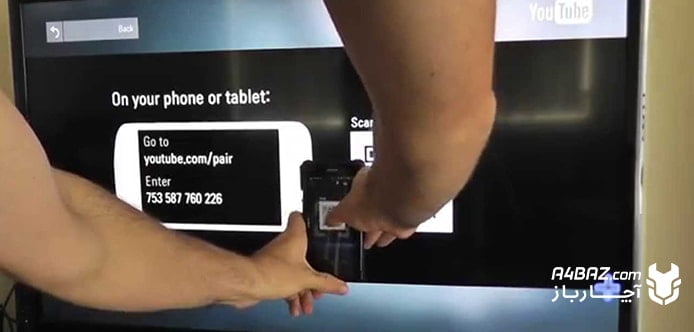
برای اینکه این اتصال برقرار شود شما نیاز به چند وسیله دارید که در ادامه به آن میپردازیم:
کابل یا آداپتور USB به HDMI، MHL، نمایشگر با درگاه ورودی HDMI، کابل HDMI، کابل پاور
زمانیکه این تجهیزات را آماده کردید، گوشی خود را به آداپتور MHL وصل کنید. پس از نصب گوشی به آداپتور، کابل MHL را به تلویزیون وصل کنید تا محتوای گوشی روی صفحه تلویزیون به نمایش درآید.
اتصال تلویزیون سامسونگ به اینترنت موبایل
سه روش برای اتصال تلویزیون سامسونگ به موبایل وجود دارد که با هم مرور میکنیم:
- اتصال از طریق Smart View
برای اتصال تلویزیون سامسونگ به موبایل سادهترین و راحتترین شیوه استفاده از برنامه Smart View است. البته این برنامه فقط روی گوشیهای سامسونگ اجرا نمیشود، بلکه هر گوشی کرهای میتواند از این برنامه استفاده کند.
اولین قدم دانلود نسخه Smart View و نصب آن روی گوشی یا لپ تاپ است. سپس تلویزیون سامسونگ و گوشی را به اینترنت وصل کنید. مرحله دوم، انتخاب گزینه Connect to TV است. در این قسمت لیست تلویزیونهای قابل اتصال میآید. مدل تلویزیون خود را انتخاب کنید. پس از انتخاب مدل تلویزیونتان باید یک کد چهار رقمی را وارد گوشی خود کنید تا فرآیند اتصال گوشی به تلویزیون سامسونگ اتفاق بیافتد.
- اتصال از طریق Smart Things
Smart Things یکی از برنامهها برای نصب گوشی همراه به تلویزیون سامسونگ است. ابتدا این برنامه را دانلود و روی گوشی نصب کنید.
روی گوشی گزینه More options و Mirror Screen (Smart View) را انتخاب کنید.
پیام شروع اتصال از طریق Smart View روی صفحه گوشی شما مشاهده میشود، گزینه Start now را انتخاب کنید.
- اتصال از طریق کابل Dex یا کابل HDMI
اگر اتصال بیسیمی به گوشی یا تبلت وجود ندارد، میتوانید از کابل Dex یا کابل USB-C-HDMI برای اشتراک گذاری صفحه استفاده کنید.
مرحله اول: کابل Dex یا کابل USB-C-HDMI را به آداپتور وصل کنید.
مرحله دوم: سر دیگر کابل را به پورت تلویزیون متصل کنید.
مرحله سوم: آداپتور HDMI را به پورت یو اس بی دستگاه وصل کنید.
مرحله چهارم: در پنل Notification روی گزینه اعلام تعویض حالت اتصال را انتخاب کنید.
مرحله پنجم: دستورالعملهای ظاهرشده را برای تکمیل تنظیمات دستگاهتان ادامه دهید.
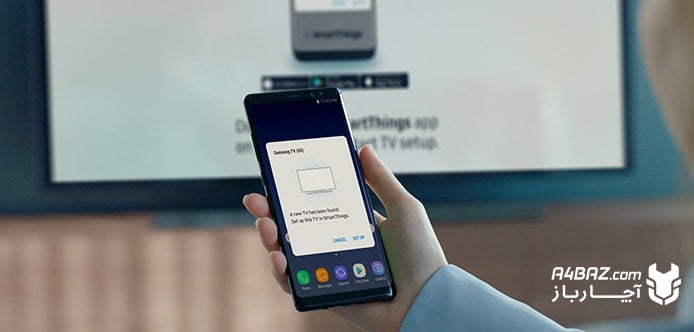
اتصال سایر برندهای تلویزیون به اینترنت
در صورتی که سایر برندهای تلویزیون را دارید و میخواهیم به اینترنت آن را وصل کنید میتوانید از مقالات زیر استفاده کنید:
در صورت عدم اتصال تلویزیون به اینترنت چه باید کرد؟
اگر با توجه به شیوههای ارائه شده در بالا باز هم اتصال تلویزیون به اینترنت انجام نشد، چند مشکل وجود دارد. اولین گزینه مشکل در شبکه، کابل، تنظیمات دستگاه و یا ایرادات سخت افزاری در هنگام اتصال اینترنت به تلویزیون است. مشکل بعدی که باید بررسی کنید، تست کابل LAN، اتصال بیسیم یا سرور است.


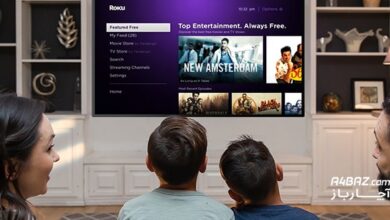

سلام تلویزیون ما صنام هسته وای فای داره اما هر کار میکنم که به اینترنت گوشی وصل بشه نمیشه میشه راهنمایی کنید
درود بر شما شهرزاد عزیز،
اتصال تلویزیون صنام به اینترنت گوشی معمولاً به دلیل تنظیمات نادرست وایفای، ناسازگاری نسخههای نرمافزاری، یا مشکلات اشتراک اینترنت موبایل است. توصیه میکنم ابتدا مطمئن شوید گوشی شما هاتاسپات (اشتراک اینترنت همراه) فعال و درست تنظیم شده است. سپس در تلویزیون شبکه وایفای گوشی را پیدا کرده و رمز را به درستی وارد کنید. اگر باز هم وصل نمیشود، گوشی و تلویزیون را یک بار ریستارت کنید و مطمئن شوید هردو دستگاه بهروز هستند.
سلام تلویزیون ما مجیک ساده 43 اینج است
چطور میتونم به موبایل متصل کنم
با سلام
ابوالفضل عزیز، تلویزیون مجیک 43 اینچ قابلیت اتصال گوشی ندارد. برای اضافه کرئن این قابلیت به تلویزیون باید اسمارت باکس یا اندروید باکس تهیه کنید.
سلام. تی وی ما سونی و هوشمند هست.
میخوام به هات اسپات گوشیم که سامسونگ a51 هست وصل کنم. امکانش هست؟
لطفا راهنمایی کنید
با سلام
آوای عزیز، مراحل اتصال به هات اسپات گوشی دقیقا همانند اتصال تلویزیون به اینترنت wireless می باشد.
من تلوزونمون آل جی ۳۲ هستش ولی وصل نمیشه
با سلام
کاربر عزیز، لطفا مدل دقیق تلویزیون خود را اعلام کنید. اگر مدل را نمی توانید پیدا کنید، بررسی کنید اگر تلویزیون ورودی کابل LAN داشته باشد امکان اتصال به اینترنت وجود دارد. در غیر این صورت باید اسمارت باکس یا اندروید باکس تهیه کنید.
سلام تلویزیون ایوا را چطوری به اینترنت وصل کنیم
با سلام
امیر عزیز، لطفا مدل دقیق تلویزیون خود را اعلام کنید. اگر مدل را نمی توانید پیدا کنید، بررسی کنید اگر تلویزیون ورودی کابل LAN داشته باشد امکان اتصال به اینترنت وجود دارد. در غیر این صورت باید اسمارت باکس یا اندروید باکس تهیه کنید.
سلام یه سوالی داشتم.
میشه از تلویزیون قدیمی ال جی بجای مانیتور برای Pc استفاده کرد؟
با سلام
محمدرضای عزیز، با استفاده از تبدیل VGA به AV این کار امکان پذیر است.
اتصال به اینترنت انجام شده. چطور مرورگر را پیدا کنم؟
با سلام
الهه عزیز، در هر مدل تلویزیون متفاوت است اما به طور کلی در بخش Smart قرار دارد.
سلام خسته نباشید
چطور وای فای تلویزیون امپریال رو پیدا کنیم؟
درود بر شما
حسن عزیز، وای فای را می توانید در اغلب تلویزیون ها در قسمت تنظیمات و شبکه بی سیم پیدا کنید.
سلام تلویزیون دوو به انترنت وصل میشه ؟؟؟؟؟
درود بر شما
حنا عزیز، اگر تلویزیون هوشمند است بله می توانید آن را به اینترنت وصل کنید.
سلام خدمت شما
آیا تلویزیونهای هوشمند این قابلیت رو دارند که به جای مودم استفاده شوند ویا به عبارتی کار مودم را در وایرلسهای خانگی انجام دهند
درود بر شما
حسین عزیز، برخی از تلویزیون ها قابلیت هات اسپات دارند ولی قابلیت مودم را خیر
سلام خسته نباشیدمیشه توضیح بدیدچطوری تلویزیون دوو رابه اینترنت نصب کنیم
درود بر شما
یعقوب عزیز، برای اتصال تلویزیون دوو به اینترنت اقدامات زیر را انجام دهید.
کلید Home را انتخاب کرده و پس از باز شدن منو، گزینه Setting را زده و در نهایت کلید Enter را بزنید.
در میان لیست باز شده گزینه Network و بعد Network connection را انتخاب کنید.
در مرحله سوم گزینه Start Connection را انتخاب کنید.
لیست تمامی شبکه های وایرلس برای شماظاهر میشود.
از بین این لیست، اینترنت مدنظر خود را انتخاب و با ورود پسورد اتصال تلویزیون دوو به اینترنت انجام میشود.
سلام مدل تلویزیون evvoli هست
وای فای رو پیدا میکنه رمزشو میزنم بعد connecting to میزنم ولی وصل نمیشه چیکار کنم؟؟
درود بر شما
عادل عزیز، بعد از مرحله کانکتینگ چه ارور یا پیغامی روی تلویزیون شما نمایش داده می شود؟
سلام.آیاکسی تونسته تابحال تلویزین کیوالیدی ایوولی۵۵را وصل اینترنت کنه.اتصال صورت میگیره امای بدون اینترنت. evoli ev350
درود بر شما
محمد عزیز، بعد از اتصال چه اروری روی تلویزیونتان نمایش داده می شود؟
سلام وقت به خیر من یه سوالی داشتم تلویزیون ما پاناسکنیک 4k هست و هوشمند..مشکلی که دارم اینه که گوشی من با اسکرین میرور به تی وی وصل میشه اما اگر مودم خونه روشن باشه و گوشی من به مودم وصل باشه تی وی خراب میشه و تصویر رو خراب پخش میکنه البته اگه نت گوشی باشه مشکلی نداره فقط زمان روشن بودن مودم این مشکل هست تی وی ما هم اصلا به اینترنت وصل نیست و تا حالا وصلش نکردم فقط در زمانی که گوشی وصل میشه بهش اینطور میشه..ممنون میشم راهنمایی کنید
درود بر شما
سمیرا عزیز، ممکن است این مشکل ناشی از دور بودن مودم، گوشی و تلویزیون از یکدیگر و ضعیف بودن سیگنال به وجود آمده باشد.
تلویزیون ما به اینترنت وصل نمیشه ممکنه مشکل از وای فای باشه؟
باسلام
نگین عزیز عوامل زیادی در ممکن است تاثیر گذار باشد مانند: اختلال در وای فای و شبکه، سخت افزار تلویزیون، اتصالات یا تنظیمات و …. برای رفع مشکل، صحت موارد مذکور را بررسی کنید. اگر مشکل رفع نشد، شما میتوانید درخواست تعمیر تلویزیون در محل خود را در سامانه آچارباز ثبت کنید و یا با شماره 02154591616 در تماس باشید. همکارانم در بخش پشتیبانی راهنماییتان می کنند.
سلام چطور تلویزیون دِوو هوشمند رو به وای فای داخلی متصل کنیم
نفیسه عزیز
با توجه به مدل دستگاهتان بهتر از دفترچه راهنما استفاده کنید. نحوه اتصال در هر مدلی متفاوت است
سلام . تلویزیون هوشمند اسنوا چطوری وصل ب اینترنت میشه
میثم عزیز
در این زمینه لطفا به دفترچه راهنمای تلویزیون رجوع کنید.
سلام
ممنون از سایت عالیتون
ما تلویزیونمون هیچ کدوم از اینا نیست و با اسمارت ویو هم کار نمیکنه و دستگاه رو پیدا نمیکنه لطفا راهنمایی کنید.
سلام ریحانه عزیز،
سوال کمی پیچیده و گنگ است لطفا مدل دقیق دستگاهتان را ارسال کنید.